Correzione: Samsung Galaxy Z Flip 4 Touch Screen non funzionante
Miscellanea / / September 17, 2022
Samsung ha recentemente avuto un'aggiunta per l'innovazione nel settore degli smartphone è la loro "Samsung Galaxy Flip Series"; questi dispositivi sono dotati di uno schermo che può essere piegato o ribaltato per l'uso, proprio come i telefoni cellulari di un tempo. Questi dispositivi sono considerati alcuni dei dispositivi top di gamma di Samsung. Tuttavia, a causa del loro design, è più facile riscontrare problemi relativi allo schermo e molte persone si stanno già lamentando del problema con il touchscreen Samsung Galaxy Z Flip 4 non funzionante.
L'evoluzione degli smartphone è sempre stata uno dei più grandi balzi nella comunicazione, nell'intrattenimento, nel business e così via. Samsung è una di queste società che ha imparato a conquistare molto bene il mercato con la sua disponibilità in tutto il mondo e attirare i clienti con una varietà di dispositivi dal loro catalogo, uno di questi predomini sul mercato stabilito da Samsung è lo smartphone mercato.

Contenuto della pagina
-
Correzione: Samsung Galaxy Z Flip 4 Touch Screen non funzionante
- Metodo 1: verifica la disponibilità di aggiornamenti software
- Metodo 2: riavviare il dispositivo
- Metodo 3: disabilitare la sensibilità al tocco
- Metodo 4: avvia il dispositivo in modalità provvisoria
- Metodo 5: ripristino delle impostazioni di fabbrica del dispositivo
- Metodo 6: alcuni errori causati dall'utente
- Metodo 7: servizio di riparazione/sostituzione in garanzia
- Conclusione
Correzione: Samsung Galaxy Z Flip 4 Touch Screen non funzionante
Nessuna azienda è perfetta, così come i loro dispositivi, non importa quanto bene siano costruiti. Andiamo avanti e risolviamo il problema del touchscreen per il Samsung Galaxy Z Flip 4.
Metodo 1: verifica la disponibilità di aggiornamenti software
Spesso è possibile che il dispositivo non sia aggiornato con l'ultimo aggiornamento rilasciato per il dispositivo, causando il malfunzionamento o il mancato funzionamento del touchscreen del dispositivo. Per controllare il dispositivo per l'ultimo aggiornamento, dobbiamo seguire questi passaggi:
- Vai su "Impostazioni" sul tuo smartphone.
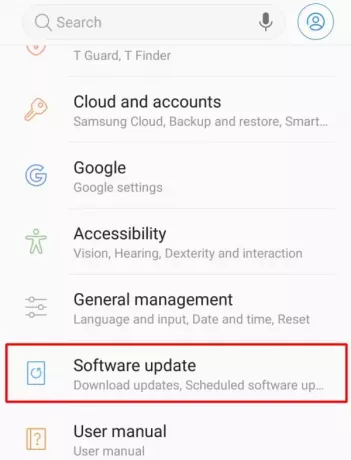
Annunci
- Cerca l'opzione "Aggiornamento software".

- Se sono presenti aggiornamenti in sospeso, nella sezione viene visualizzato un pulsante "Scarica e installa".
Metodo 2: riavviare il dispositivo
Il tuo dispositivo potrebbe riscontrare un bug o un problema tecnico all'interno del sistema operativo stesso; un semplice riavvio rapido probabilmente risolverà questo problema. Puoi utilizzare uno dei tre modi seguenti per riavviare il tuo Galaxy Flip.
- Accedi al menu rapido facendo scorrere il dito verso il basso dalla parte superiore dello schermo, facendo clic sul pulsante di accensione e selezionando l'opzione di riavvio.
- Tieni premuto il pulsante di accensione per alcuni secondi e seleziona l'opzione di riavvio.
- Tieni premuto il pulsante di riduzione del volume insieme al pulsante di accensione per 10 secondi per riavviare automaticamente il dispositivo senza selezionare alcuna opzione.
Metodo 3: disabilitare la sensibilità al tocco
L'impostazione della sensibilità al tocco è attivata quando non viene utilizzata la pellicola protettiva, pertanto il touchscreen potrebbe rispondere in modo troppo sensibile e causare il malfunzionamento.
- Per disabilitare la funzione di sensibilità al tocco, vai alle impostazioni.

Annunci
- Seleziona l'opzione di visualizzazione, e quindi tocca l'opzione del dispositivo di scorrimento accanto a Sensibilità al tocco per disattivarla.
Metodo 4: avvia il dispositivo in modalità provvisoria
L'avvio del dispositivo in modalità provvisoria garantisce che le app non si interfacciano con il sistema operativo, il che a sua volta elimina il problema del touchscreen. Per avviare il dispositivo in modalità provvisoria, attenersi alla seguente procedura:
- Spegni il dispositivo tenendo premuto il pulsante di accensione e selezionando l'opzione di spegnimento, quindi riaccendilo tenendo premuto il pulsante di accensione.
- Quando il logo Samsung appare sullo schermo del dispositivo durante la sequenza di avvio, tieni premuto il tasto volume giù.

- Il tuo dispositivo è ora in modalità provvisoria. Un piccolo messaggio che indica "Modalità provvisoria" verrà visualizzato nella parte inferiore sinistra dello schermo.
Metodo 5: ripristino delle impostazioni di fabbrica del dispositivo
Se nessuno dei metodi precedenti sembra funzionare, l'unica soluzione è eseguire una pulizia pulita del dispositivo che risolverà il problema ma porterà alla perdita dei dati presenti nel dispositivo. È necessario eseguire un backup del dispositivo prima di eseguire un ripristino delle impostazioni di fabbrica del dispositivo.
Annunci
Leggi anche: Quando Samsung Galaxy Z Flip 4 riceverà l'aggiornamento per Android 13 (One UI 5.0)?
- Per formattare completamente il dispositivo, è necessario prima spegnere il dispositivo tenendo premuto il pulsante di accensione.
- Quindi, dobbiamo riaccenderlo tenendo premuto il pulsante di accensione e il pulsante di aumento del volume questa volta.
- Questo porta la schermata di ripristino del dispositivo che contiene alcune opzioni tra cui gli utenti possono scegliere.

- Navigando utilizzando il pulsante volume su e giù, dobbiamo selezionare l'opzione "Cancella dati/ripristino impostazioni di fabbrica".
Questo processo richiederà del tempo (quasi 15 minuti) e dovrebbe ripristinare completamente il dispositivo alle impostazioni di fabbrica che dovrebbero riparare principalmente il touchscreen.
Metodo 6: alcuni errori causati dall'utente
È possibile che alcuni di noi stiano utilizzando il dispositivo in modo errato con strumenti o metodi inappropriati che potrebbero causare il malfunzionamento o la mancata risposta del touchscreen.
- Il dispositivo ha uno strato molto spesso di vetro temperato sulla parte superiore dello schermo che riduce la sensibilità al tocco. Ciò può far sì che il dispositivo non risponda a tocchi leggeri.
- Il dispositivo ha / ha versato dell'acqua su di esso, il che fa sì che lo schermo assorba le particelle d'acqua causando problemi al touchscreen. Per risolvere questo problema, lasciare il dispositivo in un sacchetto di riso per alcune ore per drenare l'umidità.
- L'uso di oggetti appuntiti per navigare nel dispositivo danneggerà lo schermo e quindi renderà difettoso il touchscreen. Dovremmo evitare di portare lo schermo del dispositivo a contatto con oggetti appuntiti come coltelli, forbici, martelli e così via.
Metodo 7: servizio di riparazione/sostituzione in garanzia
Se tutti i metodi precedenti non riescono a risolvere il problema del touchscreen, l'hardware effettivo del dispositivo potrebbe riscontrare problemi a causa di un cattivo controllo di qualità o di problemi di costruzione. È meglio contattare il servizio clienti Samsung e seguire i loro consigli per richiedere un reclamo in garanzia per il dispositivo. Questo processo potrebbe richiedere alcuni giorni ed è la migliore soluzione possibile se nessuna delle soluzioni sopra suggerite sembra funzionare.
Annuncio
Nota: Ti consigliamo di rimuovere la tua Sim Card dal dispositivo e di fare un backup di tutti i file/foto importanti dal dispositivo prima di spegnerlo.
Conclusione
Questo ci porta alla fine di questa guida per risolvere il problema del touchscreen Samsung Galaxy Z Flip 4 non funzionante. Si prega di notare che il Galaxy Z Flip è un dispositivo delicato a causa della sua natura pieghevole. Quindi qualsiasi piccola usura, strappo o pressione eccessiva possono danneggiare il touchscreen. I metodi di cui sopra ti aiuteranno a risolvere eventuali problemi temporanei, ma in caso contrario significa che il tuo dispositivo ha un guasto hardware e devi connetterti con Samsung Care per una sostituzione.


